Ciao, se nelle vicinanze ci sono reti wireless che usano lo stesso canale è normale e previsto da normativa.
Per forzare i 40 MHz e avere quindi 300 Mbps devi aggiungere nel file di configurazione wireless sezione config wifi-device
Il file si trova in /etc/config/wireless, per farlo puoi usare programmi come WinSCP o semplicemente il comando vi
Da terminale scrivi
Ti sposti sopra la sezione che ti interessa, in questo caso config wifi-device, e primi a per inserire l’opzione.
Dovresti avere qualcosa di simile
Una volta terminata la modifica scrivi :wq! per salvare e poi reboot
Maggiori info sull’editor VI
A breve verrà rilasciata la nuova versione 18.06 e aggiornerò il primo messaggio.
Per forzare i 40 MHz e avere quindi 300 Mbps devi aggiungere nel file di configurazione wireless sezione config wifi-device
Codice:
option noscan '1'Da terminale scrivi
Codice:
vi /etc/config/wirelessDovresti avere qualcosa di simile
Codice:
config wifi-device 'radio0'
option htmode 'HT40'
option noscan '1'
etc etcMaggiori info sull’editor VI
A breve verrà rilasciata la nuova versione 18.06 e aggiornerò il primo messaggio.